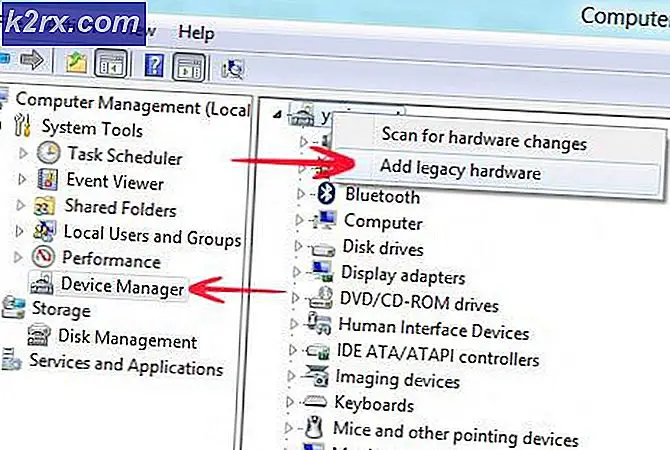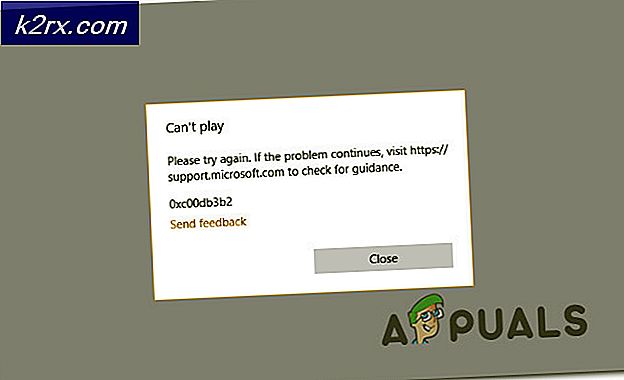Hvordan Remap Bixy Button på Samsung Galaxy S8 og Note 8
Hvis du skulle velge en pocket assistent, er jeg villig til å satse på at du ikke vil gå til Bixby. Samsung var så forpliktet til å tvinge Bixby på sine brukere at det også inneholdt en maskinvareknapp på Galaxy S8, Galaxy S8 Plus og Galaxy Note 8. Men virkeligheten er at Bixby er et dårligere produkt sammenlignet med de fleste andre virtuelle assistenter som Google Assistent eller Alexa.
I de første månedene etter at S8-modellen ble lansert, hadde brukerne ingen måte å deaktivere Bixby, enda mindre å endre funksjonaliteten til Bixby-knappen. Når jeg ser tilbake, tror jeg at Bixbys adopsjon ville vært bedre hvis Samsung ikke bestemte seg for å føre krig mot tredjepartsprogrammer som tillot brukere å omforme Bixby-knappen. Heldigvis viser Samsung tegn på backtracking etter å ha sluppet en stille oppdatering som lar brukerne deaktivere Bixby-nøkkelen, sammen med Bixby Home og Bixby Voice. Så langt er det ingen offisiell måte å remapping Bixby-knappen. Det er noen rykter om at det kommer til å skje, men til da kan vi vende oss til samfunnet for verdifulle løsninger.
Heldigvis for oss fyller Google Play butikk med apper som er i stand til å kapre Bixby-knappen og gjøre det til å starte en annen handling. Du kan få Bixby-knappen til å starte kameraet ditt, Google Assitant, Facebook, osv. Husk at Samsung ikke virkelig godtar at du repurposing Bixby-knappen. Med det sagt kan du forvente at noen av veiledningene nedenfor for å slutte å jobbe når du leser artikkelen. Hvis den første metoden er en no-go, bare gjør veien nede til du finner en løsning som fungerer for deg.
I tilfelle du er rotfestet, hopper du helt ned til siste metode ( Metode 5 ) der vi viser frem en metode for remapping Bixby uten bruk av en tredjepartsprogram.
Merk: Før du fortsetter, er det viktig å innse at Bixby-knappen helt vil deaktivere Bixby helt. Hvis du liker å bruke Bixby (jeg tviler på det), bør du ikke gå med noen av veiledningene nedenfor.
Metode 1: Fjerne Bixby-knappen med Bixby Button Remapper (No-Root)
I denne metoden skal vi bruke en tredje part-app kalt Bixby Button Remapper . Det kan være at de nøyaktige trinnene vil forandre seg i fremtiden hvis Samsung bestemmer seg for å frigjøre et annet forbrukerpatch.
Husk at du ikke bør bruke denne appen hvis du har en annen Bixby remapper-app installert på din Samsung-enhet. Dette vil føre til konflikter mellom de to tredjepartsappene. Med dette i tankene, her er hva du trenger å gjøre:
- Last ned Bixby Button Remapper fra Google Play Butikk.
- Åpne appen og gå gjennom med det opprinnelige oppsettet.
- Kontroller at byttet for Bixby Button Remapper (øverste venstre hjørne) er aktivert.
- Trykk på ikonet med tre prikker (øverst til venstre), bla ned og velg Gå til Tilgang .
- Rull ned til Tjenester-fanen og trykk på Bixby Remapper (Mindre utsetting) og slå den på.
Merk : Husk at metodene under fanen Tjenester kan endre seg over tid. - Når du er tilbake til startskjermbildet for appen, trykker du på Bixby Button Action .
- Velg den nye funksjonaliteten til Bixby-knappen fra følgende liste.
Merk: Hvis Bixby-knappen ikke virker, går du tilbake til konfigurasjonsvinduet og velger Bytt til mer stabil modus.
Metode 2: Remixing Bixby-knappen med BixRemap (No-Root)
Denne løsningen ble utviklet av den populære redditoren Dave Bennett, midt i Samsungs oppdrag om å stoppe Bixby-knappen fra å bli repurposed. BixRemap er en enkel app som klarer å starte Google Assistant på toppen av Bixby når Bixby-knappen trykkes.
Jo, appen er ikke perfekt, ettersom du fortsatt får et glimt av Bixby før Google Assistant tar over skjermen. Men selv om denne løsningen er litt rudimentær, kan du bruke denne løsningen ganske enkelt. Du trenger ikke å sidelaste appen eller bruke noen ADB-kommandoer. Instruksjonene er så enkle som de får:
- Last ned og installer BixRemap fra Google Play Butikk.
- Åpne appen og naviger til Brukerdata -tilgangspanelet og trykk på BixRemap .
Merk: Mens du er her, må du kontrollere at alle andre oppføringer er slått PÅ . Hvis de ikke er, klikker du på hver oppføring og aktiverer den. - Vri bryteren ved siden av Tillat brukssporing .
- Gå nå tilbake til startskjermen til BixRemap og trykk på Start Service .
Oppdatering: Det ser ut til at den nyeste Samsung-oppdateringen forhindrer at Bixby-knappen åpner Google Assistant ved å bruke et enkelt trykk. Hvis det er tilfelle, dobbeltklikk i stedet.
Metode 3: Fjerne Bixby-knappen med bxActions (No-Root)
La oss nå flytte til en mer elegant løsning. Bortsett fra den solide designen gir bxActions deg tilgang til mange forskjellige handlinger på Bixby-knappen. Du kan bruke appen til å velge mellom 10 bedre alternativer, inkludert remapping til kamera, Google Assistant eller til og med lommelykt. Hvis du leter etter en rask løsning, er dette ikke appen for deg, da hele prosessen er ganske kjedelig.
Hvis du bestemmer deg for å gå gjennom det, bør du vite at bxActions har to versjoner - gratis og betalt ($ 2). På dette punktet bør jeg nevne at uansett hvilken versjon du får, vil du fortsatt se et raskt glimt av Bixby før den tilpassede handlingen tar over. Uavhengig av appversjonen, her er trinnene du må ta.
PRO TIPS: Hvis problemet er med datamaskinen eller en bærbar PC / notatbok, bør du prøve å bruke Reimage Plus-programvaren som kan skanne arkiver og erstatte skadede og manglende filer. Dette fungerer i de fleste tilfeller der problemet er oppstått på grunn av systemkorrupsjon. Du kan laste ned Reimage Plus ved å klikke her- Last ned og installer bxActions fra Google Play Butikk.
- Åpne appen og gå gjennom med de første skjermbildene.
- Nå blir du bedt om å velge fra en liste over blokkeringsmoduser. Hvis du kjøpte den betalte versjonen, bør du bruke hybridmodus . Hvis ikke, eksperimentere med hver modus og se hvilken som passer deg bedre.
- Uansett hvilken modus du velger, vil du bli tatt til tilgjengelighetsinnstillingene . Derfra bør du aktivere tjenesten som er knyttet til modusen du tidligere valgte.
- Nå må vi sette en egendefinert handling for Bixby-knappen. Gå tilbake til rotkatalogen av Innstillinger og trykk på Standard handling .
- Velg en handling fra listen. Bortsett fra de egendefinerte handlingene, kan du også velge å deaktivere Bixby uten å tilordne en tilpasset handling til knappen.
- Hvis Bixby-knappen nekter å bli remapped etter at du har valgt en handling, går du tilbake til Innstillinger- menyen. Derfra, bla ned til Eksperimentell trykk og aktiver Kompatibilitetsmodus, og prøv deretter igjen.
Metode 4: Remixing Bixby-knappen med BixBye (No-Root)
Denne neste appen har enda flere tilpassede handlinger enn bxActions, men grensesnittet er noe å glemme. På plussiden, vil BixBye tillate deg å starte en enkelt app når du trykker på Bixby-knappen.
Hvis du kan ignorere den stygge designen, er du igjen med stor funksjonalitet. Det er en annen ting som kan slå deg av skjønt. Appen er ikke i stand til å komme forbi låseskjermen av seg selv. Så selv om du angir en egendefinert app som skal åpnes når du trykker på Bixby-knappen, må du fortsatt låse opp telefonen først.
Hvis du bestemmer deg for å bruke BixBye, er den første oppsettet minimal. Her er hva du trenger å gjøre:
- Last ned og installer BixBye fra Google Play Butikk.
- Åpne appen og aktiver skiftet øverst til venstre på skjermen.
- Du kan bli bedt om å aktivere noen ting fra tilgjengelighetsmenyen . Følg instruksjonene på skjermen.
- Trykk på den mot-intuitive blåknappen ved siden av BixBye og velg en tilpasset handling.
- Hvis du velger å åpne en app, vil du bli presentert med en liste over appene dine. Velg en app fra listen og bekreft.
Det er det! Hvis du bestemmer deg for å bli kvitt BixBye, må du endre BixBye til ingenting, ellers vil den forbli satt til den tilpassede handlingen.
Metode 5: Remap Bixby uten en app (Root Required)
Hvis du allerede er forankret, er dette den beste metoden for deg. XDA-fellesskapet har gitt ut en opplæring som lar deg omforme Bixby-knappen til et bredt spekter av tilpassede handlinger. Disse alternativene inkluderer å lansere Google Assistant, kameraet eller lommelykt.
Følgende prosedyre innebærer bruk av root explorer, og det er definitivt ikke for tilfeldige Android-brukere. Hvis du ikke har gjort noen rotforskning på egen hånd, foreslår jeg at du holder deg borte fra denne metoden. I tilfelle du er opptatt av det, er det du trenger å gjøre:
- Last ned og installer Root Explorer eller tilsvarende app i stand til å utforske rotkataloger.
- Åpne appen og naviger til /> System> usr> keylayout .
- Gi nytt navn til Generic.kl- filen til Generic.txt .
- Åpne filen du bare omdøpt med en tekstredigerer.
- Bruk hurtigsøkingsfunksjonen til tekstredigering for å søke etter 703 . Du bør lande på en linje som viser:
input_fw Intelligent nøkkel for Dream Key 703 WAKE - Endre Wake til en av kodene under, så det vil se slik ut:
input_fw Intelligent nøkkel for Dream Key 703 MUSIC
Bekreftet å være arbeidsoppgaver:- VOLUME_DOWN - Angir volum ned
- VOLUME_UP - Setter volum opp
- HOME - Hjem-knappen
- Strømmen - Strømmeny
- MUSIKK - Starter din favoritt musikkspiller
- CAMERA - Starter kameraapp
- APP_SWITCH - Nylig apps-knapp
- VOICE_ASSIST - Google Assistant
- Gi nytt navn til Generic.txt tilbake til Generic.kl . Hvis du hopper over dette trinnet, vil du ikke kunne bruke maskinvareknappene etter omstart.
- Pass på at du har de riktige tillatelsene.
- Start enheten på nytt og se om den fungerer.
PRO TIPS: Hvis problemet er med datamaskinen eller en bærbar PC / notatbok, bør du prøve å bruke Reimage Plus-programvaren som kan skanne arkiver og erstatte skadede og manglende filer. Dette fungerer i de fleste tilfeller der problemet er oppstått på grunn av systemkorrupsjon. Du kan laste ned Reimage Plus ved å klikke her